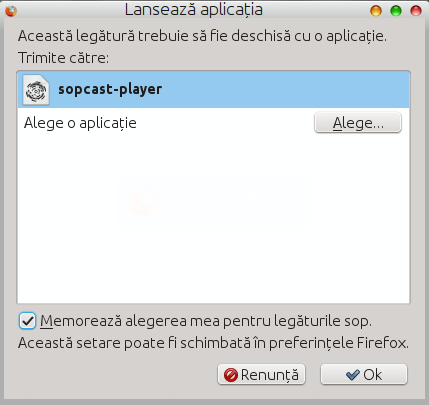Unbrick tabletă/telefon Android pe platformă Mediatek/MTK
Am făcut eu ce-am făcut și am bușit tableta. Da; nu așa, ușor, un soft brick cum spun specialiștii... nuuuu... un hard brick, adică nu mai pornea, nu mai mergea nimic, nu se mai încărca, nu era recunoscută de calculator... ce să mai spun, moartă total. Și ce am zis? Și-așa e dusă, hai să fac niște experiențe cu ea. Am căutat pe net, am citit o grămadă de forumuri de specialitate și am reușit în cele din urmă să o fac să meargă. Baza a constituit-o tutorialul ăsta de XDA , dar l-am „adaptat” puțin la tableta mea și la limba română, pentru cei care nu se pricep bine la engleză :) Tableta e o porcărie de Allview --NU CUMPĂRAȚI NICIODATĂ!! -- (ca și service-ul și serviciul clienți de la ei, dar despre asta altădată...) făcută pe un vapor în apele teritoriale chineze și adusă la noi la prețul de 100$ sacul... în fine, să vă povestesc ce și cum: NU SUNT RĂSPUNZĂTOR PENTRU CE SE ÎNTÂMPLĂ CU TABLETA/TELEFONUL VOSTRU DACĂ ÎNCERCAȚI ASTA! AM SPUS, E UN FEL DE EXPERIMENT PE CARE L-AM FĂCUT ÎN